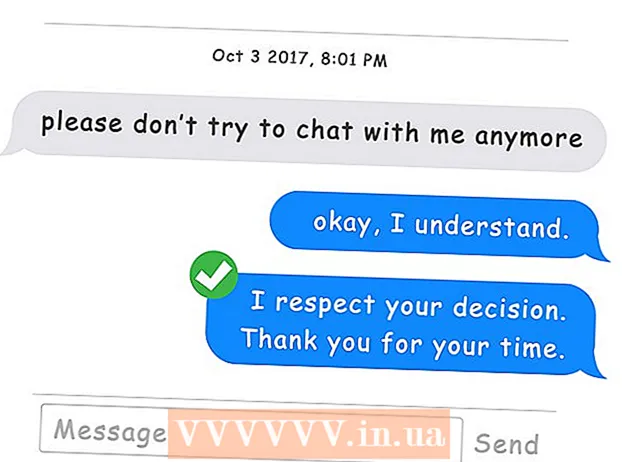Vsebina
- Koraki
- 1. metoda od 3: pripomoček za iskanje
- Metoda 2 od 3: poiščite pripomoček
- Metoda 3 od 3: Poiščite besedilo v datotekah
Iskanje datoteke v sistemu Linux je precej težavno, če ne veste, kako to storiti. Najbolje je, da uporabite različne ukaze, ki jih vnesete v terminal. Ko boste obvladali take ukaze, boste imeli popoln nadzor nad datotekami; tudi ti ukazi so bolj funkcionalni kot podobni iskalniki v drugih operacijskih sistemih.
Koraki
1. metoda od 3: pripomoček za iskanje
 1 Poiščite datoteko po imenu. Tako preprosto iskanje se izvede s pripomočkom najti... Spodnji ukaz bo iskal datoteko v trenutnem imeniku in vseh njegovih podimenikih.
1 Poiščite datoteko po imenu. Tako preprosto iskanje se izvede s pripomočkom najti... Spodnji ukaz bo iskal datoteko v trenutnem imeniku in vseh njegovih podimenikih. Najdi -ime "ime datoteke"
- Vnesite -ime namesto -imeprezreti velike in male črke v vnesenem imenu datoteke. Ekipa -ime je občutljivo na velike in male črke.
 2 Začnite iskati v korenskem imeniku. Če želite začeti sistemsko iskanje, poizvedbi dodajte modifikator /... V tem primeru ukaz najti bo iskal datoteko v vseh imenikih, začenši od korena.
2 Začnite iskati v korenskem imeniku. Če želite začeti sistemsko iskanje, poizvedbi dodajte modifikator /... V tem primeru ukaz najti bo iskal datoteko v vseh imenikih, začenši od korena. Najdi / -ime "ime datoteke"
- Začnete lahko iskanje v določenem imeniku; če želite to narediti, zamenjajte / na pot imenika, na primer / dom / maks.
- Je lahko uporabljen . namesto /za iskanje datoteke samo v trenutnem imeniku in njegovih podimenikih.
 3 Uporabite simbol posploševanja.*poiščite datoteke, katerih ime se ujema z delom zahteve. Uporaba simbola posploševanja * lahko najdete datoteko, katere polno ime ni znano, ali pa vse datoteke z določeno pripono.
3 Uporabite simbol posploševanja.*poiščite datoteke, katerih ime se ujema z delom zahteve. Uporaba simbola posploševanja * lahko najdete datoteko, katere polno ime ni znano, ali pa vse datoteke z določeno pripono. find / home / max -iname " *. conf"
- Ta ukaz bo našel vse datoteke z razširitvijo .conf v uporabniški mapi Max (in njenih podmapah).
- S tem ukazom poiščite vse datoteke, ki se ujemajo z delom poizvedbe. Na primer, če imate v računalniku veliko datotek, povezanih z WikiHow, poiščite vse datoteke z vnosom " * wiki *".
 4 Olajšajte upravljanje rezultatov iskanja. Če je rezultatov iskanja preveč, je težko najti želeno datoteko. Uporabite simbol |za filtriranje rezultatov iskanja z manj. Tako boste olajšali ogled in filtriranje rezultatov iskanja.
4 Olajšajte upravljanje rezultatov iskanja. Če je rezultatov iskanja preveč, je težko najti želeno datoteko. Uporabite simbol |za filtriranje rezultatov iskanja z manj. Tako boste olajšali ogled in filtriranje rezultatov iskanja. Najdi / home / max -ime " *. conf" | manj
 5 Poiščite posebne predmete. Uporabite modifikatorje za prikaz le določenih elementov v rezultatih iskanja. Iščete lahko običajne datoteke (f), imeniki (d), simbolne povezave (l), znakovne V / I naprave (z) in blokiranje naprav (b).
5 Poiščite posebne predmete. Uporabite modifikatorje za prikaz le določenih elementov v rezultatih iskanja. Iščete lahko običajne datoteke (f), imeniki (d), simbolne povezave (l), znakovne V / I naprave (z) in blokiranje naprav (b). Najdi / -vrsti f -ime "ime datoteke"
 6 Filtrirajte rezultate iskanja glede na velikost datoteke. Če imate v računalniku veliko datotek s podobnimi imeni, vendar poznate velikost datoteke, ki jo iščete, filtrirajte rezultate iskanja po velikosti datoteke.
6 Filtrirajte rezultate iskanja glede na velikost datoteke. Če imate v računalniku veliko datotek s podobnimi imeni, vendar poznate velikost datoteke, ki jo iščete, filtrirajte rezultate iskanja po velikosti datoteke. find / -size + 50M -name "ime datoteke"
- Ta ukaz bo našel vse datoteke, večje od 50 MB. Uporabite modifikator + ali -označuje povečanje ali zmanjšanje velikosti. Če je modifikator + ali - ne, ukaz bo našel datoteke, ki so popolnoma enake velikosti kot podana velikost.
- Rezultati iskanja se lahko filtrirajo po bajtih (c), kilobajti (k), megabajti (M), gigabajti (G) ali blokov po 512 bajtov (b). Upoštevajte, da so prikazani modifikatorji občutljivi na velike in male črke.
 7 Za združevanje iskalnih filtrov uporabite logične operatorje (logične operatorje). Operaterje je mogoče uporabiti -in, -ali, -neza združevanje različnih iskalnih izrazov v eno poizvedbo.
7 Za združevanje iskalnih filtrov uporabite logične operatorje (logične operatorje). Operaterje je mogoče uporabiti -in, -ali, -neza združevanje različnih iskalnih izrazov v eno poizvedbo. poišči / potovalne fotografije -tip f -velikost + 200k -ne -ime "" * * 2015 * "
- Ta ukaz bo v mapi »Travelphotos« našel datoteke, ki so večje od 200 KB in v svojih imenih nimajo številke 2015.
 8 Poiščite datoteke po lastnikih ali dovoljenjih. Če morate najti datoteko, ki je v lasti določenega uporabnika, ali datoteko s posebnimi pravicami dostopa, lahko omejite iskanje.
8 Poiščite datoteke po lastnikih ali dovoljenjih. Če morate najti datoteko, ki je v lasti določenega uporabnika, ali datoteko s posebnimi pravicami dostopa, lahko omejite iskanje. Najdi / -korisnik max -ime "ime datoteke" find / -groups users -iname "ime datoteke" find / -perm 777 -iname "ime datoteke"
- Zgornji ukazi bodo našli datoteko za določenega uporabnika, skupino ali posebne pravice dostopa. V poizvedbi lahko izpustite tudi ime datoteke, da poiščete vse datoteke, ki ustrezajo določenim merilom. Na primer ukaz najdi / -določi 777 bo našel vse datoteke z dovoljenji 777 (neomejeno).
 9 Kombinacije ukazov za izvajanje določenih dejanj po končanem iskanju datotek. Ekipa najti lahko kombinirate z drugimi ukazi, ki bodo obdelali najdene datoteke. Če želite to narediti, med ekipo najti in z drugim ukazom vnesite -execin na koncu vrstice vnesite {} ;
9 Kombinacije ukazov za izvajanje določenih dejanj po končanem iskanju datotek. Ekipa najti lahko kombinirate z drugimi ukazi, ki bodo obdelali najdene datoteke. Če želite to narediti, med ekipo najti in z drugim ukazom vnesite -execin na koncu vrstice vnesite {} ;najti. -vrsta f -perm 777 -exec chmod 755 {} ;
- Ta ukaz bo v trenutnem imeniku (in njegovih podimenikih) našel vse datoteke z dovoljenji 777 in nato uporabil ukaz chmod pravice dostopa se spremenijo v 755.
Metoda 2 od 3: poiščite pripomoček
 1 Namestite pripomoček.poišči... Ta pripomoček je hitrejši od pripomočka najtiker v resnici ne skenira datotečnega sistema. Vendar pa vse distribucije Linuxa ne prihajajo s pripomočkom. poiščizato za namestitev vnesite naslednje ukaze:
1 Namestite pripomoček.poišči... Ta pripomoček je hitrejši od pripomočka najtiker v resnici ne skenira datotečnega sistema. Vendar pa vse distribucije Linuxa ne prihajajo s pripomočkom. poiščizato za namestitev vnesite naslednje ukaze: - Vnesite sudo apt-get posodobitev in pritisnite ↵ Vnesite.
- V Debianu in Ubuntu naredite naslednje: enter sudo apt-get install mlocate in pritisnite ↵ Vnesite... Če poišči že nameščeno, se prikaže sporočilo mlocate je že najnovejša različica (Nameščena najnovejša različica).
- V Arch Linuxu uporabite upravitelja paketov pacman: pacman -Syu mlocate
- V Gentoo uporabite emerge: izstopi mlokacija
 2 Posodobite bazo pripomočkov.poišči... Ta pripomoček ne bo mogel najti ničesar brez predhodno ustvarjene in posodobljene baze podatkov (ki shrani podobo posnetka iz datotečnega sistema). Baza podatkov se dnevno posodablja v samodejnem načinu, lahko pa tudi ročno. Če želite takoj začeti delati, posodobite bazo podatkov ročno poišči.
2 Posodobite bazo pripomočkov.poišči... Ta pripomoček ne bo mogel najti ničesar brez predhodno ustvarjene in posodobljene baze podatkov (ki shrani podobo posnetka iz datotečnega sistema). Baza podatkov se dnevno posodablja v samodejnem načinu, lahko pa tudi ročno. Če želite takoj začeti delati, posodobite bazo podatkov ročno poišči. - Vnesite sudo posodobljeno b in pritisnite ↵ Vnesite.
 3 Uporaba.poiščiza preprosto iskanje. Pripomoček poišči deluje hitro, vendar ni tako funkcionalen kot pripomoček najti... Ekipa poišči obravnava preproste iskalne poizvedbe podobno kot ukaz najti.
3 Uporaba.poiščiza preprosto iskanje. Pripomoček poišči deluje hitro, vendar ni tako funkcionalen kot pripomoček najti... Ekipa poišči obravnava preproste iskalne poizvedbe podobno kot ukaz najti. poišči -i " *. jpg"
- Ta ukaz bo našel (v celotnem sistemu) vse datoteke s pripono .webp... Tukaj je simbol posploševanja * deluje enako kot ekipa najti.
- Tako kot ekipa najti, modifikator -jaz ignorira velikost iskalnega izraza.
.  4 Omejite število rezultatov iskanja. Če je rezultatov iskanja preveč, jih skrajšajte z modifikatorjem -n in številko, ki določa število prikazanih rezultatov iskanja.
4 Omejite število rezultatov iskanja. Če je rezultatov iskanja preveč, jih skrajšajte z modifikatorjem -n in številko, ki določa število prikazanih rezultatov iskanja. poišči -n 20 -i " *. jpg"
- Ta ukaz bo prikazal prvih 20 rezultatov, ki se ujemajo z vašim iskalnim izrazom.
- Uporabite lahko tudi simbol |za filtriranje rezultatov iskanja z manj. Tako boste lažje videli rezultate iskanja.
Metoda 3 od 3: Poiščite besedilo v datotekah
 1 Uporabite ukaz.grepza iskanje besedila v datotekah. To naredite, če želite poiskati datoteko, ki vsebuje določeno frazo ali vrstico. Osnovna oblika ukaza grep kot sledi:
1 Uporabite ukaz.grepza iskanje besedila v datotekah. To naredite, če želite poiskati datoteko, ki vsebuje določeno frazo ali vrstico. Osnovna oblika ukaza grep kot sledi: grep -r -i "iskalna poizvedba" / pot / do / imenika /
- Modifikator -r naredi iskanje rekurzivno, zato bo vsaka datoteka, ki vsebuje niz iz iskalnega izraza, najdena v trenutnem imeniku (in vseh podimenikih).
- Modifikator -jaz označuje, da zahteva ne razlikuje med velikimi in malimi črkami. Če želite razlikovati med velikimi in malimi črkami, ne vnesite modifikatorja -jaz.
 2 Skrij odvečno besedilo. Pri izvajanju ukaza grep (kot je opisano zgoraj) bosta na zaslonu prikazana ime datoteke in besedilo z označeno frazo ali nizom, navedenim v iskalni poizvedbi. Takšno besedilo lahko skrijete, če želite prikazati samo ime datoteke in pot. Če želite to narediti, vnesite naslednji ukaz:
2 Skrij odvečno besedilo. Pri izvajanju ukaza grep (kot je opisano zgoraj) bosta na zaslonu prikazana ime datoteke in besedilo z označeno frazo ali nizom, navedenim v iskalni poizvedbi. Takšno besedilo lahko skrijete, če želite prikazati samo ime datoteke in pot. Če želite to narediti, vnesite naslednji ukaz: grep -r -i "iskalna poizvedba" / pot / do / imenika / | cut -d: -f1
 3 Skrij sporočila o napakah. Ekipa grep prikaže sporočilo o napaki, če poskuša dostopati do map brez ustreznih dovoljenj ali konča v praznih mapah. Takšna sporočila je mogoče poslati na / dev / null, da se ne prikažejo na zaslonu.
3 Skrij sporočila o napakah. Ekipa grep prikaže sporočilo o napaki, če poskuša dostopati do map brez ustreznih dovoljenj ali konča v praznih mapah. Takšna sporočila je mogoče poslati na / dev / null, da se ne prikažejo na zaslonu. grep -r -i "iskalna poizvedba" / pot / do / imenika / 2> / dev / null